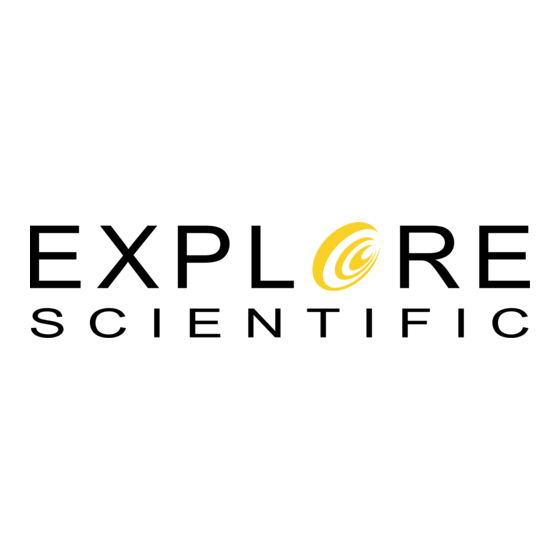Sommaire des Matières pour Explore Scientific WSX1001
- Page 1 BRESSER STATION METEO WSX1001 MANUEL D'UTILISATION PROLINE REFRIGERATEUR BRF40 Besoin d'aide ? Rendez-vous sur https://sav.darty.com...
- Page 2 Weather station • Stazione meteo • Wetterstation • Station météo • Estación meteorológica 5-in-1 WiFi Professional Weather Station Art.No.: WSX1001 INSTRUCTION MANUAL ....2 ISTRUZIONI PER L’USO ....34 BEDIENUNGSANLEITUNG ....68 MODE D'EMPLOI ....... 102 MANUAL DE INSTRUCCIONES ... 136...
-
Page 3: Avertissements - Généralités
MODE D'EMPLOI A PROPOS DE CE MODE D’EMPLOI Ce mode d’emploi fait partie intégrante de l’appareil. Veuillez lire les consignes de sécurité et le mode d’emploi attentivement avant utilisation. Conservez ce mode d’emploi pour consultation ultérieure. Lorsque l’appareil est vendu ou donné à un tiers, le mode d’emploi doit être fourni au nouveau propriétaire/utilisateur du produit. -
Page 4: Table Des Matières
TABLE DES MATIÈRES A PROPOS DE CE MODE D’EMPLOI ......... 96 AVERTISSEMENTS - GÉNÉRALITÉS . -
Page 5: Introduction
INTRODUCTION Nous vous remercions d’avoir choisi la station météo WiFi équipée d’un capteur professionnel 5 -en-1. Ce système recueille et télécharge automatiquement des données météo précises sur les sites internet Weather Underground et Weathercloud. Ce service météo bien connu vous permet de télécharger vos données météo locales par le biais de stations météo personnelles automatisées (PWS). -
Page 6: Lcd Display
1. Touche [ ALARM/SNOOZE ] 18. Prise d'alimentation USB 10. Support de montage mural 11. Touche [ ALERT ] 2. Écran LCD 19. Touche [ 3. Touche [ HISTORY ] 12. Touche [ ALARM ] 20. Touche [ 4. Touche [ RAIN ] 13. -
Page 7: Capteur De Température Et D'humidité
PLUVIOMÈTRE 1. Collecteur d’eau de pluie 2. Seau basculant 3. Capteur de pluie 4. Trous de drainage CAPTEUR DE TEMPÉRATURE ET D'HUMIDITÉ 1. Coupe-feu radiant Boîtier du capteur 2. Capteur de température et d'humidité (à l'intérieur du coupe-feu radiant) CAPTEUR DE VENT 1. -
Page 8: Montage Du Support Et De La Tige De Fixation
MONTAGE DU SUPPORT ET DE LA TIGE DE FIXATION Étape 1 Insérez le côté supérieur de la tige dans le trou de montage du capteur. REMARQUE : Ensure the pole and sensor's indicator align. Étape 2 Insérez l'écrou dans le trou hexagonal du capteur, puis insérez la vis de l'autre côté... -
Page 9: Installation De La Console
Installez le capteur sans fil 5-IN-1 dans Ajouter un coussin en un endroit ouvert sans obstruction au- caoutchouc dessus et autour du capteur pour une avant le montage sur mesure précise de la pluie et du vent. Pointez le poteau ou Installez le capteur avec l'extrémité... -
Page 10: Set Angle De Visualisation De L'écran Lcd
SET ANGLE DE VISUALISATION DE L'ÉCRAN LCD ] ou [ ] en mode normal pour ajuster l'angle de visionnement de Appuyez sur les touches [ l'écran LCD en fonction de la situation du support de table ou du support mural. JUMELAGE SANS FIL D'UN CAPTEUR ET D'UNE CONSOLE 5-IN-1 Après avoir inséré... - Page 11 3. Au bas de la page « Ma station météo », sélectionnez « Add New Device » (« Ajoutez un nouvel appareil ») pour ajouter votre appareil. 4. Suivez les consignes pour saisir les informations concernant votre station météo, à l’étape «...
-
Page 12: Création D'un Compte Weathercloud
CRÉATION D’UN COMPTE WEATHERCLOUD 1. Sur le site https://weathercloud.net, saisissez vos coordonnées dans la partie «Join us today» (« Rejoignez-nous aujourd’hui ») puis suivez les consignes pour créer votre compte. REMARQUE : Utilisez une adresse email valide pour créer votre compte. 2. -
Page 13: Configuration De La Connexion Wifi
4. Prenez note de votre identifiant et de votre clé, vous en aurez besoin pour des étapes de configuration ultérieure. CONFIGURATION DE LA CONNEXION WIFI 1. Lorsque vous allumez la console pour la première fois, l’écran LCD affiche en clignotant «... -
Page 14: Etat De Connexion Wifi
REMARQUE : - Certains navigateurs traitent 192.168.1.1 comme une recherche internet, veillez donc à inclure http:// au début. - Navigateurs recommandés :Chrome, Safari, Edge, Firefox ou Opera dans leurs versions les plus récentes. - L’interface réseau Wifi d’un ordinateur ou d’un smartphone sont susceptibles de changer. ETAT DE CONNEXION WIFI Vous trouverez ci-dessous les états de l’icône Wifi sur la console LCD : Icône allumée en continu :... -
Page 15: Fuseau Horaire
ETAT DE CONNEXION DU SERVEUR HORAIRE Une fois que la console est connectée à internet, elle tentera de se connecter au serveur horaire pour obtenir l’heure UTC. Lorsque la connexion est établie et que l’heure de la console a été »... -
Page 16: Visualisation De Vos Données Meteo Dans Wunderground
CALIBRATION 1. L’utilisateur peut saisir les valeurs de compensation et/ou de gain pour différents paramètres tandis que les valeurs de compensation et de gain actuelles sont indiquées à côté de leur plage vide respective. 2. Une fois terminé, appuyez sur au bas de la page de CONFIGURATION Apply La valeur de compensation actuelle indiquera la valeur saisie précédente, veuillez saisir... -
Page 17: Mise A Jour Du Firmware
MISE A JOUR DU FIRMWARE La console dispose d’une fonction de mise à jour du firmware via signal wifi. Le firmware peut être mis à jour (lorsque cela est nécessaire) par signal wifi via un navigateur web sur un PC doté... -
Page 18: Remarque Importante
REMARQUE IMPORTANTE : - La fonction et le firmware WIFI ne peuvent pas être mis à jour en même temps, vous devez les mettre à jour un par un. - La console doit rester sous tension lors du processus de mise à jour du firmware. - Assurez-vous que la connexion Wifi de votre ordinateur est stable. -
Page 19: Phase De La Lune
PHASE DE LA LUNE Hémisphère Hémisphère La phase de la Lune est déterminée par Phase de la l’heure, la date et le fuseau horaire. Le nord Lune tableau suivant explique les différentes Nouvelle Lune icônes des phases de la Lune des hémisphères nord et sud. -
Page 20: Activation De L'alarme Et De La Fonction De Pre-Alarme De Temperature
ACTIVATION DE L’ALARME ET DE LA FONCTION DE PRE-ALARME DE TEMPERATURE 1. En mode normal, appuyez sur la touche [ ALARM ] pour afficher l’heure de l’alarme pendant 5 secondes. 2. Lorsque l’heure de l’alarme s’affiche, appuyez à nouveau sur la touche [ ALARM ] pour activer la fonction d’alarme. -
Page 21: Reception Du Signal Du Capteur Sans Fil
- L’indicateur de confort n’indique rien lorsque la température est en-dessous de 0°C ou au- dessus de 60°C. RECEPTION DU SIGNAL DU CAPTEUR SANS FIL 1. La console affiche la force du signal pour le capteur 5 en 1, comme indiqué dans le tableau ci-dessous : Aucun signal Signal faible... -
Page 22: Indice Météo
moyenne (AVERAGE) et de rafales (GUST). TABLEAU DE L’ÉCHELLE DE BEAUFORT L’échelle de Beaufort est une échelle internationale de mesure de la vitesse du vent partant de 0 (calme) à 12 (ouragan). INDICE MÉTÉO Dans la section INDICE METEO, appuyez sur la touche [ INDEX ] pour visualiser différents indices météo dans l’ordre suivant : TEMPERATURE RESSENTIE INDICE DE CHALEUR POINT DE ROSEE. -
Page 23: Pression Barométrique
- La prévision météo NEIGEUX ne se base pas sur la pression atmosphérique mais sur la température extérieure. Lorsque la température est inférieure à -3°C, l’icône de temps NEIGEUX s’affiche sur l’écran LCD. PRESSION BAROMÉTRIQUE La pression atmosphérique est la pression qu’exerce l’air sur une surface quelconque en contact avec elle. -
Page 24: Enregistrement Des Données Max / Min
ENREGISTREMENT DES DONNÉES MAX / MIN La console peut enregistrer les données météo MAX / MIN cumulées avec l’horodatage correspondant pour faciliter l’analyse. VISUALISATION DES DONNÉES MAX / MIN CUMULÉES En mode normal, appuyez sur la touche [ MAX / MIN ] pour vérifier les enregistrements MAX/ MIN dans l’ordre suivant : température MAX de canal intérieur actuel température MIN de humidité... -
Page 25: Eteindre L'alarme De L'alerte
Alerte en cas de température 40°C extérieure élevée -40°C ~ 80°C Alerte en cas de basse 0°C température extérieure Température et humidité extérieure Alerte en cas d’humidité extérieure élevée 1% ~ 99% Alerte en cas de faible humidité extérieure Direction et vitesse du Vitesse du vent moyenne 0,1m/s ~ 50m/s 17,2m/s... -
Page 26: Maintenance
MAINTENANCE REMPLACEMENT DES PILES » est Lorsque le témoin de pile faible « affiché dans la section OUT ou CH, il indique que les piles sont faibles pour le capteur 5-EN-1 extérieur (OUT) ou le capteur de canal actuel (CH). Remplacez les piles par des piles neuves. - Page 27 Spécification de communication Wifi Norme Wifi 802.11 b/g/n Fréquence de 2,4 GHz fonctionnement Wifi : WPA/WPA2, OPEN, WEP (WEP ne fonctionne qu’avec un Type de sécurité du routeur compatible mot de passe hexadécimal) Appareils intelligents, ordinateurs portables ou PC avec Wifi Appareils compatibles avec intégré...
- Page 28 Intérieure :-40 ~ 70°C(-40 ~ 158°F), Extérieure :-40 ~ 80°C(- Plage d’affichage 40 ~ 176°F) 60.1 ~ 80°C ± 0.8°C (140.2 ~ 176°F ± 1.4°F) Précision des mesures 5.1 ~ 60°C ± 0.4°C (41.2 ~ 140°F ± 0.7°F) extérieures -19.9 ~ 5°C ± 1°C (-3.8 ~ 41°F ± 1.8°F) -40 ~ -20°C ±...
-
Page 29: Déclaration De Conformité Ce
DÉCLARATION DE CONFORMITÉ CE Par la présente, Bresser GmbH déclare que le type d’appareil de numéro de pièce : WSX1001 satisfait à la Directive : 2014/53/UE. L’intégralité de la déclaration de conformité UE est disponible à l’adresse internet suivante : www.bresser.de/download/WSX1001/CE/WSX1001_CE.pdf... -
Page 30: Élimination
*Numéro facturé au tarif local en Allemagne (le prix à payer par appel téléphonique dépend de votre opérateur) ; les appels passés depuis l’étranger impliquent des frais supplémentaires. MANUAL DOWNLOAD: SERVICE AND WARRANTY: www.bresser.de/download/WSX1001 www.bresser.de/warranty_terms... -
Page 31: Service And Warranty
MANUAL DOWNLOAD: SERVICE AND WARRANTY: www.bresser.de/download/WSX1001 www.bresser.de/warranty_terms Explore Scientific GmbH Gutenbergstr. 2 · DE-46414 Rhede · Germany www.bresser.de · service@bresser.de Explore Scientific, LLC 1010 S. 48th Street, Springdale, AR 72762 www.explorescientificusa.com...